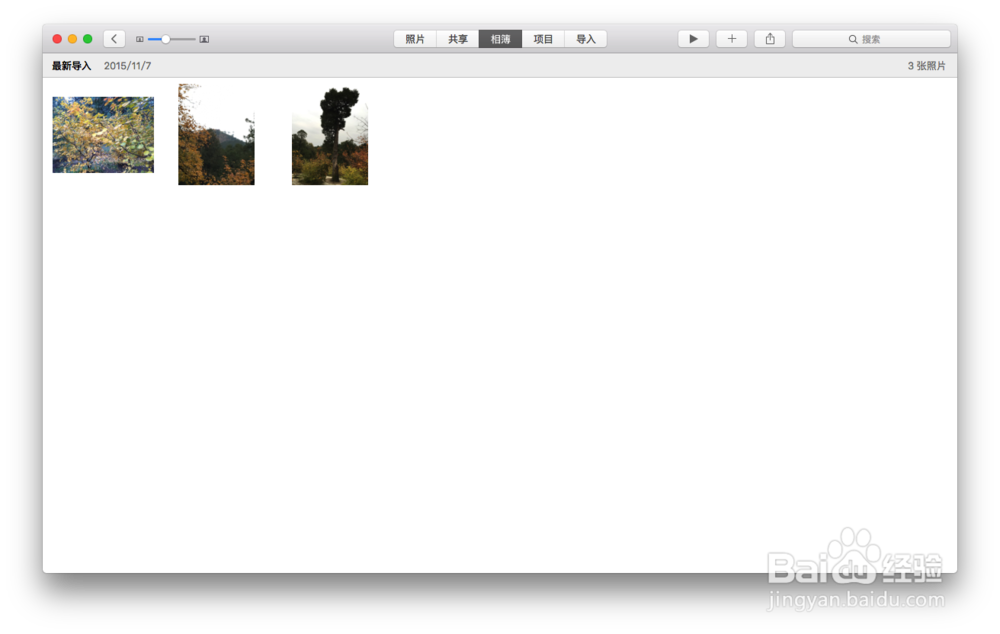1、首先,打开【照片】管理器。
2、【照片】管理器,有四个大功能,照片、共享、相簿、项目、导入。本次我们介绍的是从手机导入相片,所以我们选择最后一个【导入】。
3、接下来选择我们需要导入的相片。如果需要全部导入,请选择【导入所有新项目】。一般而言,我们都是导入需要的几张相渔镭沃昏片而已,这就需要我们一张张的去选择了(打钩)。选择完成后,点击【导入3个所选】。注意:前面有一个【导入后删除项目】,如果我们选了这个,相片导入电脑后,会把手机上的删除掉的。如果不想手机上的相片被删掉,这里一定不要打钩。
4、在【相簿】这里就可以看到我们新导入的相片了。当然,也可以在第一个【照片】中查看。
5、选中这三张相片,在【文件】中选择【导出】--【导出这三张照片...】
6、设置导出的相片的信息,点击【导出】。
7、选择相片存放的路径,完成后点击【导出】。
8、在电脑上查看导出的相片。到此,完成!